原神电脑怎么卸载 原神怎么彻底卸载
更新时间:2024-01-27 17:56:54作者:yang
原神作为一款备受瞩目的电脑游戏,吸引了众多玩家的关注和热爱,随着时间的推移或个人需求的变化,有时候我们可能需要进行卸载操作。如何彻底卸载原神成为了许多玩家关心的问题。本文将介绍如何正确地卸载原神,以确保彻底清除相关文件和数据,为我们的电脑腾出更多的空间和资源。无论是因为需要重新安装,还是想要尝试其他游戏,这些步骤都将帮助我们轻松地完成卸载过程。
具体方法:
1.在桌面找到原神的图标。
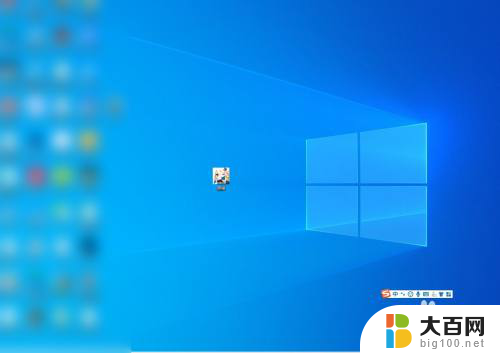
2.右键选择属性。
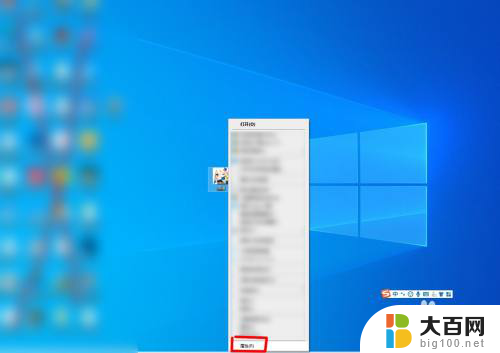
3.在属性界面进入文件所在位置。
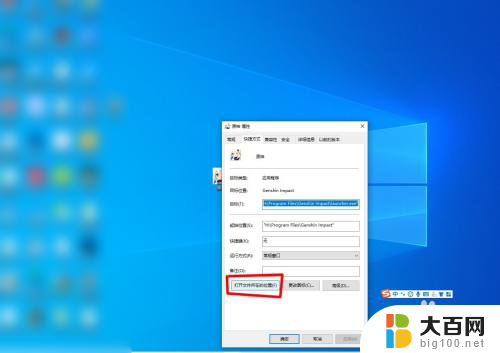
4.在文件夹中找到uninst文件,双击。
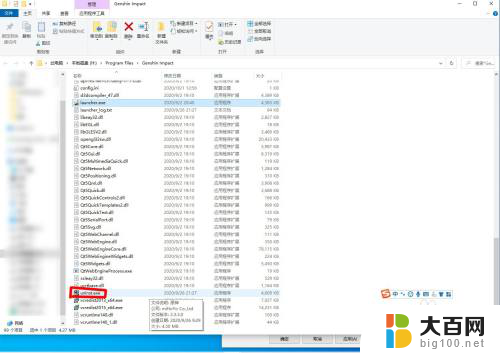
5.点击确定卸载。
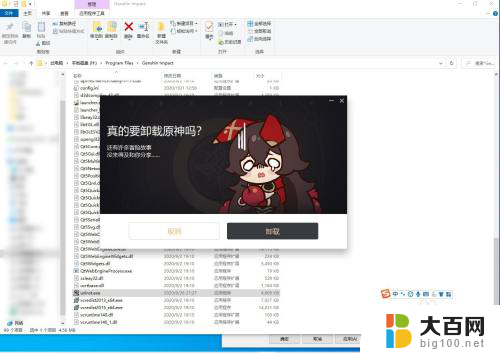
6.等待卸载过程完成,就卸载成功了。
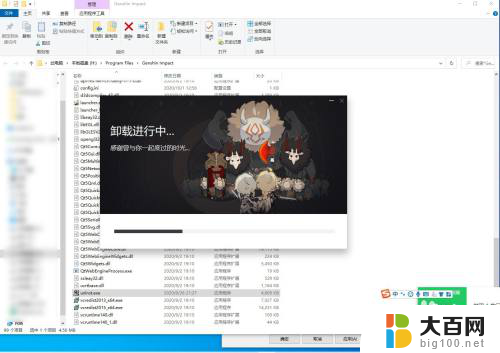

以上就是原神电脑卸载的全部内容,有需要的用户可以按照以上步骤进行操作,希望能对大家有所帮助。
原神电脑怎么卸载 原神怎么彻底卸载相关教程
- windows怎么彻底卸载软件 如何彻底卸载电脑上的软件
- win 10怎样把wps彻底卸载 wps怎么彻底卸载
- 卸载文件怎么卸载干净 怎么在电脑上彻底删除文件
- 然后卸载电脑软件 怎样彻底卸载电脑上的软件
- 怎么卸载虚拟网卡 虚拟网卡设备彻底卸载方法
- 应用软件如何卸载 如何彻底卸载电脑上的应用程序
- qq浏览器能卸载吗 怎样彻底卸载掉QQ浏览器
- 苹果如何彻底卸载软件 iPhone如何卸载App
- 手柄怎么连接原神 原神手柄操作怎么设置
- 原神启动后黑屏 原神黑屏闪退怎么解决
- 苹果进windows系统 Mac 双系统如何使用 Option 键切换
- win开机不显示桌面 电脑开机后黑屏无法显示桌面解决方法
- windows nginx自动启动 Windows环境下Nginx开机自启动实现方法
- winds自动更新关闭 笔记本电脑关闭自动更新方法
- 怎样把windows更新关闭 笔记本电脑如何关闭自动更新
- windows怎么把软件删干净 如何在笔记本上彻底删除软件
电脑教程推荐